Hỗ trợ tư vấn
Tư vấn - Giải đáp - Hỗ trợ đặt tài liệu
Mua gói Pro để tải file trên Download.vn và trải nghiệm website không quảng cáo
Tìm hiểu thêm » Hỗ trợ qua ZaloNếu sử dụng ứng dụng Shortcuts trên iOS 13, chúng ta có thể thiết lập để điện thoại tự động thay đổi hình nền trên iOS 13 mỗi ngày.
Shortcuts là một ứng dụng độc lập được Apple tung ra từ phiên bản iOS 12, ứng dụng này có thể hoạt động khá linh hoạt, đồng thời, thực hiện được nhiều tác vụ khác nhau vô cùng tiện dụng, một trong những tính năng đó chính là Randomize Wallpaper - Thay đổi hình nền tự động trên thiết bị sử dụng iOS 13.
Bước 1: Bạn hãy tải những hình nền điện thoại mình thích và muốn sử dụng về máy, sau đó lưu vào album bất kỳ.
Bước 2: Các bạn truy cập vào trang tải phím tắt Randomize Wallpaper và chọn vào Get Shortcut - Nhận phím tắt, lúc này ứng dụng Shortcuts sẽ được khởi động.
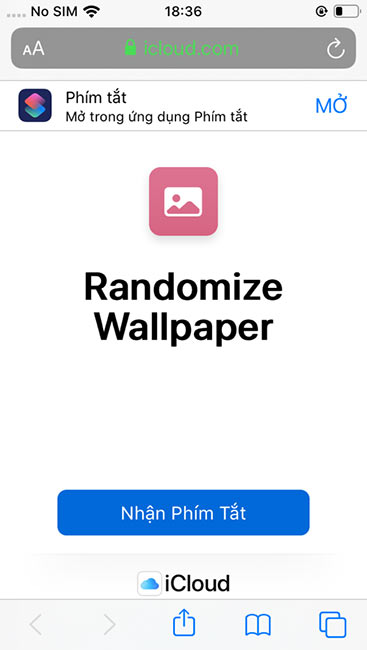
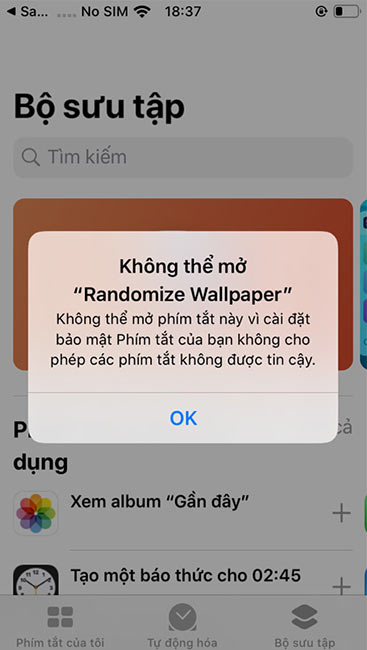
Nhận phím tắt mới Randomize Wallpaper
CHÚ Ý:
Các bạn vào Settings - Cài đặt / Shortcuts - Phím tắt / Untrusted Sources - Cho phép phím tắt không được tin cậy
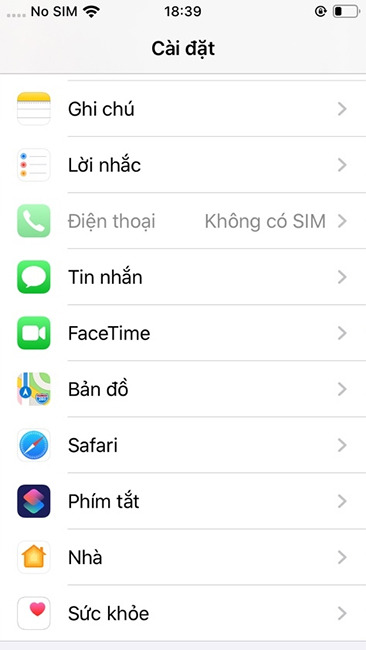

Kích hoạt tính năng "Cho phép phím tắt không được tin cậy"
Bước 3: Kích hoạt xong, bạn quay lại giao diện như ở bước 2 và nhấn nút Get Shortcut - Nhận phím tắt một lần nữa để mở ứng dụng Shortcuts và hiển thị thông tin chi tiết của phím tắt này.
Kéo xuống cuối cùng của trang và chọn Add Untrusted Shortcut - Thêm phím tắt không được tin cậy (màu đỏ).
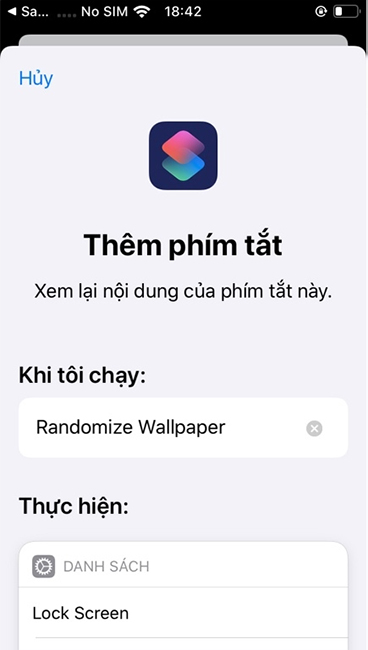
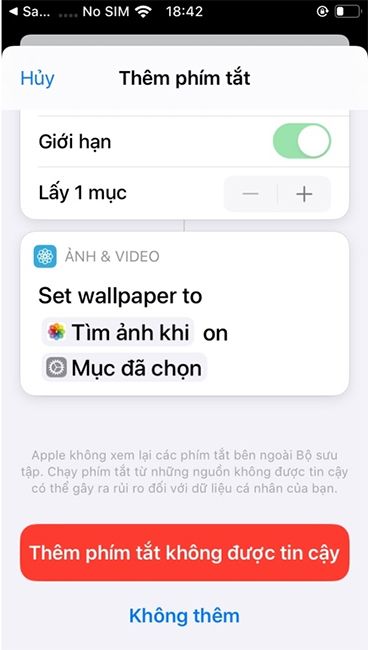
Chọn "Thêm phím tắt không được tin cậy"
Bước 4: Lúc này phím tắt mới sẽ được thêm vào thư viện. Các bạn tìm nó trong mục này, sau đó chạm vào nút trình đơn ở phía trên góc phải để tùy chỉnh.
Tìm và chạm để chọn Photos và chọn tiếp Allow Access - Cho phép truy cập để sử dụng các ảnh đang có sẵn trong album của máy.
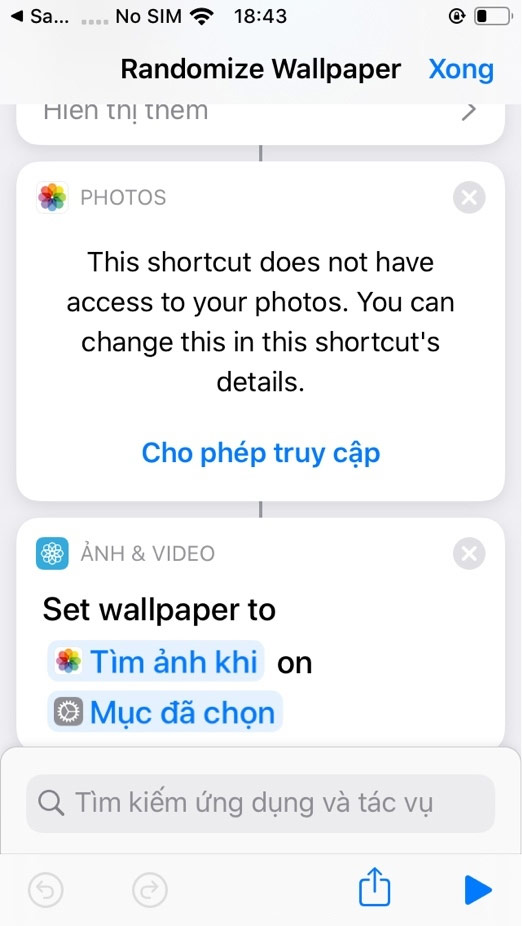
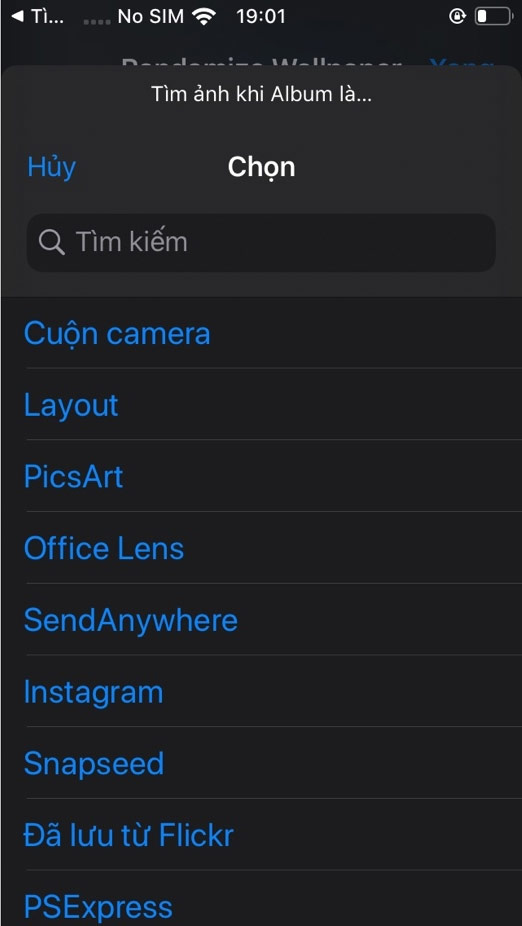
Chọn thư mục chứa ảnh cần dùng làm hình nền
Tiếp theo, bạn hãy chọn album ảnh nền bạn đã tải về ở bước 1, hoặc có thể chọn dùng bất cứ ảnh nào đang có trong máy.
Bước 5: Chọn vào nút Start ở góc dưới, bên phải màn hình và chọn tiếp một trong hai tuỳ chọn:
Chọn xong, chờ khoảng vài giây để quá trình cài đặt hình nền ngẫu nhiên hoàn tất.
Hệ điều hành iOS 13 hỗ trợ người dùng rất nhiều công cụ kích hoạt phím tắt. Chúng ta có thể sử dụng một phím tắt bằng thẻ NFC khi mở một ứng dụng bất kỳ. Hoặc truy cập vào thẻ Automation - Tự động hóa, chọn Create Personal Automation - Tạo mục tự động hóa cá nhân, và chọn một thời gian nhất định trong ngày để chạy phím tắt.
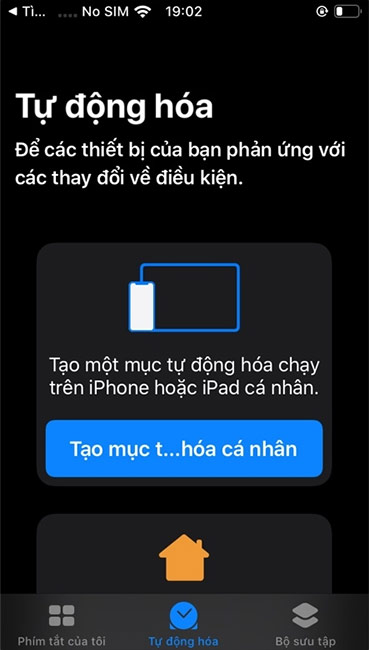
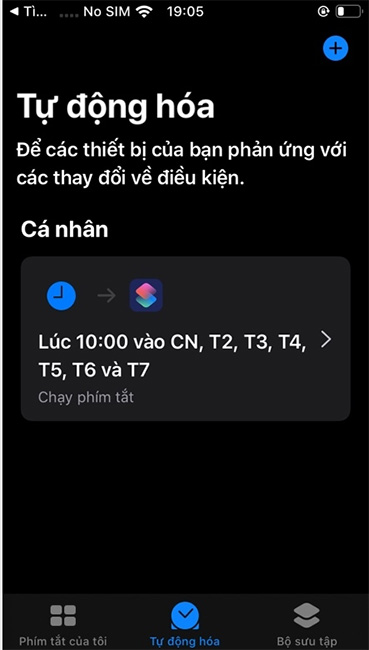
Chọn thời gian kích hoạt phím tắt theo nhu cầu
Sau thao tác này, phím tắt của bạn sẽ được kích hoạt vào đúng khoảng thời gian mà bạn đã chọn và tự động thay đổi hình nền cho điện thoại từ những bức ảnh trong album mà chúng ta chọn.
Ngoài việc sử dụng những ảnh có sẵn trong điện thoại, chúng ta cũng có thể thiết lập để điện thoại tự tải và sử dụng những tấm ảnh lấy từ mạng Internet thông qua việc cài đặt phím tắt Set New Wallpaper.
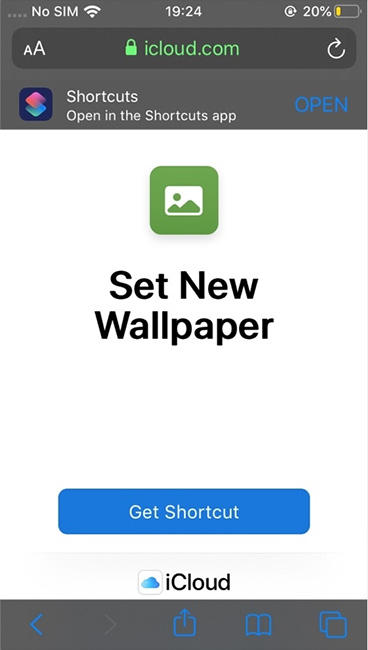
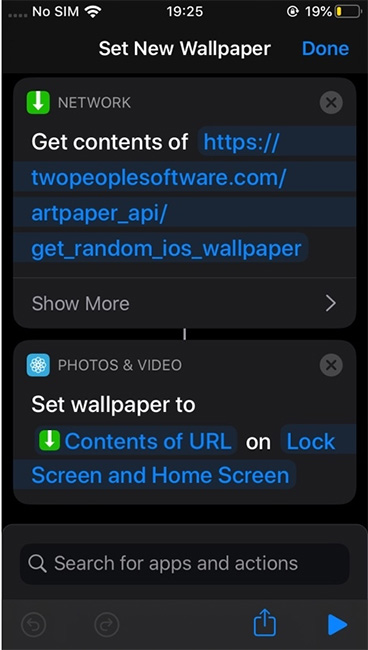
Thay hình nền lấy trực tiếp từ Internet
CHÚ Ý:
Với những hình nền được bạn tải trước về điện thoại, phím tắt Randomize Wallpaper sẽ tự động canh giữa, vì vậy, bạn nên Crop (cắt ảnh) hình nền trước cho phù hợp với iPhone hoặc iPad mà mình đang dùng để có được ảnh nền ưng ý nhất.
Theo Nghị định 147/2024/ND-CP, bạn cần xác thực tài khoản trước khi sử dụng tính năng này. Chúng tôi sẽ gửi mã xác thực qua SMS hoặc Zalo tới số điện thoại mà bạn nhập dưới đây: